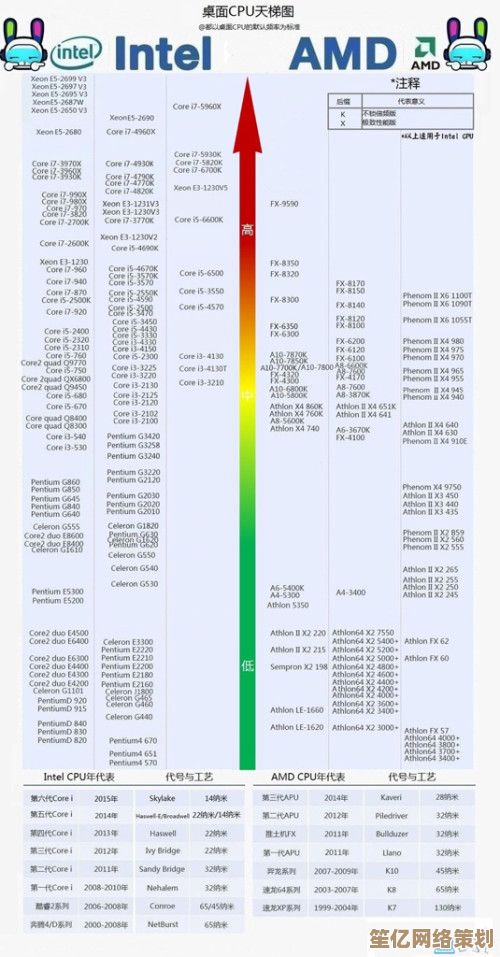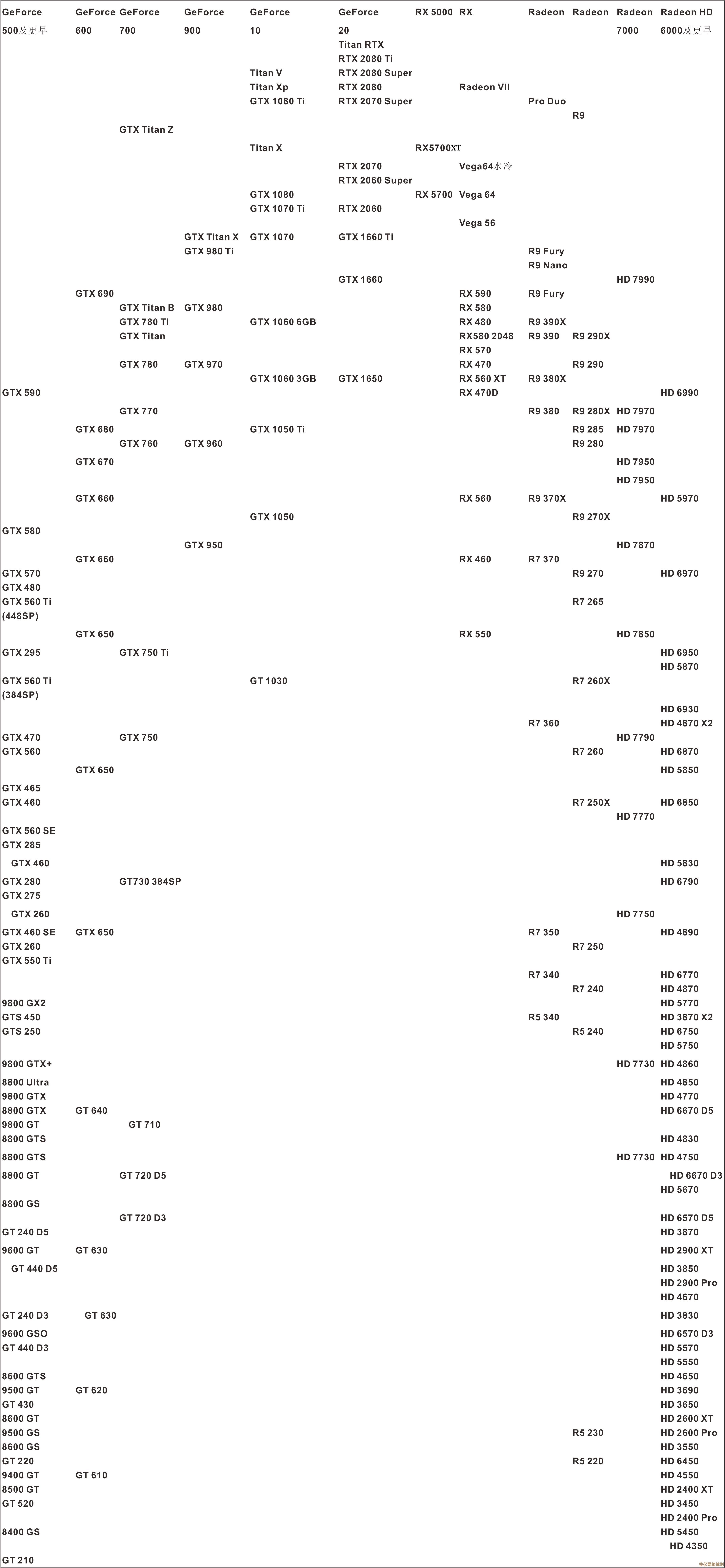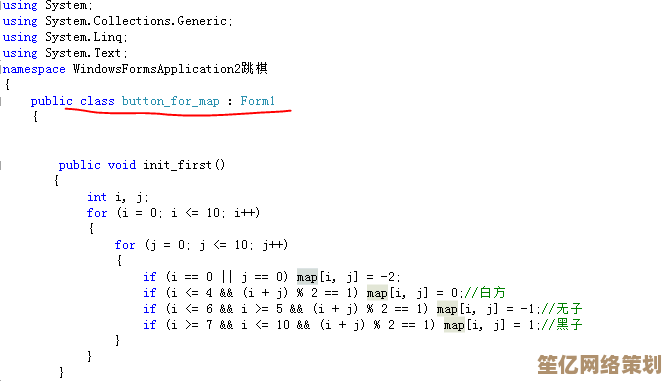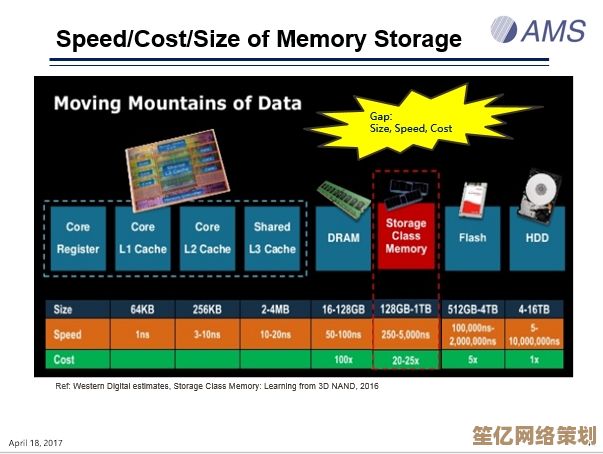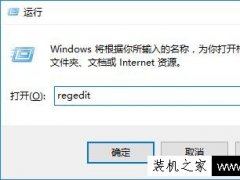Windows 10系统频繁假死问题排查与有效应对方案
- 游戏动态
- 2025-10-08 17:06:15
- 1
关于Win10那破假死问题,我真是受够了!😤 你们有没有遇到过那种——鼠标能动但点什么都没反应,或者直接卡成PPT,只能硬重启的绝望?我这半年被折腾得够呛,甚至一度想砸电脑💻……但后来慢慢摸出些门道,今天扯点实在的,不算教程,就当唠嗑吧。
先说我自己的遭遇:有次赶稿子,开着Word、十个浏览器标签页+微信,突然屏幕就冻住了⛄,音乐还在播(离谱!),但点啥都没用,强制关机后重启,感觉像赌命——鬼知道它会不会再卡死,后来发现是某个驱动和Win10的快速启动功能犯冲……(微软这兼容性啊,唉)
🔍 排查思路(非正经技术流,纯野路子):
-
看“案发现场”后台是谁在搞鬼
卡顿时如果还能动鼠标,赶紧Ctrl+Shift+Esc呼出任务管理器(救命键!),看CPU、内存、磁盘谁飙到100%,我那次是磁盘占用率爆表,追踪下来是Windows自带防病毒在抽风扫描……🙄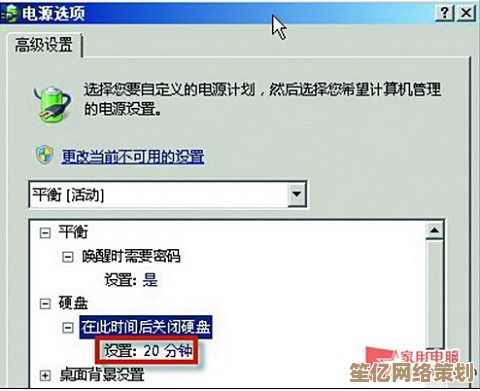
-
驱动这玩意,别追新!
特别是显卡和主板驱动,去年有次更新N卡驱动后,每半小时卡死一次,滚回旧版立马好了,现在我只在设备管理器里手动更新,而且先创建还原点(血的教训)。 -
硬件温度太高也会摆烂
夏天那会儿电脑频繁卡顿,清灰换硅脂后降温15℃,意外解决了问题……所以老机器该清灰清灰,散热垫该换就换(别学我抠门)。
-
那些花里胡哨的“优化软件”反而拖后腿
某大师、某卫士之类的,真没必要装!它们常驻后台还修改系统设置,容易引发玄学问题,我全卸了改用火绒,世界清净多了🍃。
💡 几个邪门但有效的操作(不一定科学):
- 关闭“快速启动”(电源选项里):这功能理论上加速开机,但实际上容易导致驱动加载抽风。
- 用Windows自带的“疑难解答”跑一遍:虽然像废话,但有时它能自动修复系统文件权限bug。
- 插拔外设试试:我有次卡死是因为老旧U盘接触不良……拔掉立马顺畅(玄学+1)。
最后扯点主观的:
Win10毕竟是个“老系统”了,微软更新策略也越来越迷😵,有时候假死未必是你问题,可能是系统更新埋的坑(比如去年某个补丁导致SSD写入暴增),心态放平,重要文件随时保存,养成Ctrl+S的肌肉记忆比啥都强……
反正我现在定期清临时文件、手动管理驱动,半年没大规模假死了(小声立flag),如果你试了一圈没救,或许……备份重装吧,不丢人(摊手)。
本文由邴合乐于2025-10-08发表在笙亿网络策划,如有疑问,请联系我们。
本文链接:http://waw.haoid.cn/yxdt/22336.html

![[word表格]提升信息处理效率,助您轻松掌控数据管理全流程](http://waw.haoid.cn/zb_users/upload/2025/10/20251008183618175991977881076.jpg)